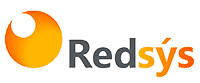Cómo activar y configurar el modo de conducción en tu iPhone
El modo de conducción del iPhone ha sido diseñado para evitar distracciones al volante y eliminar el riesgo que supone manipular el teléfono mientras conduces.
Gracias a este modo puedes limitar (o silenciar) las notificaciones del teléfono o los mensajes de texto, ayudándote a concentrarte en la conducción.
Además, una vez activado puedes pedir a Siri que lea por ti las respuestas recibidas, de manera que no tengas que apartar la vista de la carretera.
Eso sí, sólo podrás disfrutar de esta funcionalidad con iOS 14 o superior.
- Abre el menú de Ajustes > No molestar.
- Pulsa la opción “Al conducir”
- Activa la el botón “Modo de conducción”
Una vez hecho esto el icono de conducción aparecerá en tu barra de estado y en la pantalla de bloqueo. Además este estado se mostrará de forma automática en tu aplicación de Mensajes.
Cuando recibas un mensaje, el remitente podrá ver que tus notificaciones están silenciadas aunque podrá notificarte algo si es urgente.
A continuación detallo todo el proceso de configuración del modo de conducción, que viene cargado de opciones para personalizarlo hasta el infinito, como siempre ilustrado con imágenes paso a paso.
Cómo activar y configurar el modo de conducción en tu iPhone paso a paso
Vamos al lío, con estas sencillas instrucciones podrás activar y configurar esta opción imprescindible para cualquier usuario de iPhone.
Paso 1: Accede al menú
Dentro del menú Ajustes busca la opción No Molestar. Aquí podrás activar y configurar las diferentes opciones de esta funcionalidad.
Paso 2: Activa el modo de conducción
Dentro del menú No Molestar pulsa en la opción “Al Conducir”. En la parte superior de la nueva pantalla verás un control deslizante llamado Conducción.
Swipea hasta que se muestre en verde. El icono de un vehículo en tu barra de estado confirma que la funcionalidad ha quedado activada.
Paso 3: Configura el modo de activación
Los chicos de Apple han previsto hasta 4 formas de activación para el Modo de Conducción de tu iPhone.
Puedes acceder a ellas desde esta ruta: Ajustes > No molestar (toca en “Al conducir”)
Como te decía hace un momento, dispones de cuatro opciones para activar esta funcionalidad:
- Automáticamente: Activación del Modo de Conducción en función del movimiento detectado
- Al conectarse a Bluetooth del coche: Activación del Modo de Conducción cuando tu iPhone se conecta al dispositivo Bluetooth del coche
- Manualmente: Activación del Modo de Conducción de forma manual (desde el centro de control)
- Activar con CarPlay: Activación del Modo de Conducción cuando tu iPhone se conecta a CarPlay
Paso 4: Personalización de notificaciones
Es muy probable que, por diversas circunstancias, todavía quieras seguir recibiendo las notificaciones de algunos de tus contactos.
Sea como sea, en el menú Notificaciones Permitidas podrás agregar contactos que podrán enviarte notificaciones a pesar de tener el Modo de Conducción activado.
Puedes acceder a ellas desde esta ruta:
- Ajustes > No molestar
- Toca en Al conducir.
- En el menú Notificaciones permitidas toca la opción Personas.
- Pulsa en Añadir persona y agregar contactos permitidos
Por cierto… esta funcionalidad no se limita solo a las notificaciones, también afecta a las llamadas realizadas por los contactos permitidos.
Paso 5: Activación de las respuestas automatizadas
La funcionalidad de Respuesta Automática es otro imprescindible para sacar el máximo partido al Modo de Conducción en tu iPhone.
Cuando alguien te envíe un mensaje recibirán una respuesta automatizada que puedes configurar a tu gusto. El remitente también tendrá la posibilidad de enviarte una notificación enviando “urgente” como mensaje de respuesta.
Esta funcionalidad es perfecta para evitar ser molestado al volante… y evitar malentendidos con tus contactos (seguro que más de un@ piensa que estabas evitando sus llamadas).
Para activarla y configurarla sigue esta ruta:
- Ajustes > No molestar
- Toca en Al conducir.
- En el menú Opciones toca la opción Respuesta Automática
- Elige una de las 4 opciones a tu disposición: Nadie, Recientes, Favoritos o Todos
- Personalizar el mensaje de respuesta automática en la parte inferior
Paso 6 (extra): Haz que Siri anuncie las llamadas y notificaciones
Si eres usuario de CarPlay, puedes configurar tu iPhone para que Siri anuncie las llamadas entrantes y las notificaciones de aplicaciones.
Gracias a esta funcionalidad puedes contestar al teléfono con una sola palabra, escuchar tus mensajes e incluso responderlos de viva voz.
Cómo anunciar llamadas con Siri
Activar esta ayuda es muy sencillo, solo tienes que seguir estos pasos
- Ajustes > Siri y buscar
- Toca en “Anunciar Llamadas” y selecciona una opción
- Responde a las llamadas con un Si o No cuando Siri anuncie el número
Veamos a continuación cómo hacer lo mismo con las notificaciones permitidas.
Cómo anunciar notificaciones con Siri
Activar esta ayuda es muy sencillo, solo tienes que seguir estos pasos
- Ajustes > Siri y buscar
- Activa “Anunciar Notificaciones” y selecciona una opción
- Toca sobre una app y activa la opción “Anunciar Notificaciones”
La aplicación de Mensajes tiene un funcionamiento especial, ya que Siri leerá en voz alta el contenido del mensaje… y te dará la opción de responder al mismo de viva voz.
Además, Siri solicitará confirmación antes del envío de la respuesta (imprescindible para evitar malentendidos).
También puedes eliminar este paso de seguridad mediante la opción “Responder sin confirmación”.
Despedida y cierre
Y hasta aquí este tutorial en detalle para activar y configurar el modo de conducción en tu iPhone. Tu buen amigo Roby cree que esta es una funcionalidad que todo usuario debe activar en su teléfono para mejorar la seguridad al volante.
Tu siempre fiel amigo virtual:
Roby el Robot
Índice
- Cómo activar y configurar el modo de conducción en tu iPhone paso a paso
- Paso 1: Accede al menú
- Paso 2: Activa el modo de conducción
- Paso 3: Configura el modo de activación
- Paso 4: Personalización de notificaciones
- Paso 5: Activación de las respuestas automatizadas
- Paso 6 (extra): Haz que Siri anuncie las llamadas y notificaciones
- Cómo anunciar llamadas con Siri
- Cómo anunciar notificaciones con Siri